To download the app, visit: Library
:::この記事は、ステップの機能的な内訳と他のアプリに接続するためのアイデアを含むアプリ構成のガイドです。
Andon Terminalアプリは、チューリップのコンポーザブルMES生産管理アプリ群の一部です。個別に使用することも、他のアプリケーションと組み合わせて使用することもできます。
Andon Terminalアプリは、エンドユーザーがステーション管理者にダウンタイムイベントを報告し、アラートを作成することを可能にします。
使用方法と価値創造
この端末は基本的にオン/オフで動作します。そのシンプルさにもかかわらず、ダウンタイムを理解し、対処するための最短経路を提供します。このアプリの唯一の焦点はダウンタイムの削減であるが、単に機械のダウンタイムを追跡するのではなく、より総合的なソリューションを提供する。オペレーターが日々の業務で進行中の問題を文脈化できるようにすることで、工場現場の生産性と効率を向上させます。
アプリ内のチューリップ・テーブル
コンポーザブルMESアプリ・スイートのすべてのアプリケーションは、共通のテーブルを使用しています。
このアプリケーションは、ワークオーダー、ステーション、ステーションのアクティビティ履歴、アクションのテーブルを利用します。作業オーダーテーブルを使用して、作業オーダーを選択し、ステータスを進行中、完了に変更します。このアプリケーションは、アンドンとアラートイベントによって生成されるアクションを保存するために、アクションテーブルを使用します。
これらに加えて、ステーション・アクティビティ履歴と **ステーション・**テーブルがパフォーマンスの可視性のために使用されます。これらは、自動的に生産イベントの長さとステーションのステータスを記録します。
(作業オーダー
- **ID:**作業オーダー一意識別子
- **オペレーター:**作業オーダーを完了したオペレーター
- **親オーダー ID:**親作業オーダーの参照(例えば、作業オーダーをより多くの作業オーダーに分割する必要がある場合)。
- **材料定義ID:**作業オーダーの部品番号
- **ステータス:**作成、リリース、キッティング、進行中、完了、消費、納品
- **場所:**作業オーダーが存在する物理的な場所。ステーションID、ロケーションID、または任意の場所を示すことができる。
- **必要な QTY:**生産が必要な部品の数量。
- **QTY 完了:**実際に生産された数量
- **QTYスクラップ:**この作業オーダーに関連して廃棄されたユニット数
- **期限:**WOの期限日
- **開始日:**WOの実際の開始日タイムスタンプ
- **完了日:**完了日:WOの実際の完了日時。
- **顧客ID:**顧客ID:現在の生産要求が満たされている企業または団体のID。
(ログ)ステーション活動履歴
- **ID:**活動履歴記録のユニークな識別子。
- **ステーション ID:**履歴記録に関連するステーションの ID。
- **ステータス:**記録が作成された時点でのステーションの状態(RUNNING、DOWN、IDLE など)。
- 開始日時
- 終了日時
- **期間:**記録の期間
- **材料定義ID:**活動中に生産された材料
- **目標数量:**目標数量:記録期間中に生産されると予想される材料の数量(目標サイクルタイムまたは計画サイクルタイムに基づく)。
- **実際の数量:**実績量:記録期間中に生産された材料の量。
- **不良品:**不良品:記録期間中に発生した不良品の数量。
- **ダウンタイムの理由:**履歴期間中に収集されたダウンタイム。
- **コメント:**ユーザーのメモやコメントを追跡するフィールド。
- 作業オーダーID
- ユニットID
(物理的成果物)ステーション
- **ID:**履歴活動記録の一意識別子
- **ステータス:**稼動中、停止中、アイドル、一時停止など。
- **ステータスの色:**現在のステーションのステータスの色
- **ステータスの詳細:**ダウンタイムの理由など、ステータスの詳細を追跡するために使用される。
- **プロセスセル:**ステーションが属するプロセスセル
- オペレーター現在ステーションで働いているオペレーター
- **作業オーダー ID:**ステーションで現在進行中の作業オーダー
- **材料定義 ID:**進行中の作業オーダーの一部分
(操作アーティファクト)アクション
- **ID:**過去の活動記録のユニークな識別子
- **材料定義ID:**活動中に生産された材料。
- **タイトル:**アクションの性質を特定するための短い説明
- **場所:**この行為が参照される、または行為されなければならない物理的な場所。
- 重大性
- **状態:**アクションの現在のステータス。新規'、'進行中'、'終了'
- **ワークオーダーID:**該当する場合、アクションが関連するワークオーダーID。
- **ユニットID:**該当する場合、関連する材料ユニットのID。
- コメントこのアクションに関連するコメントやメモ、アクションの詳細やメモを入力するためのフリーテキストです。
- **写真:**該当する場合、関連画像
- **報告者:**アクションの所有者による詳細のフォローアップに便利です。
- **所有者:**アクションをクローズする責任者
- タイプフィルタリングや分析のためのアクションの分類
- **取られたアクション:**クローズされた場合、どのようなアクションが取られたか
- **期限:**いつアクションを完了させるか
設定とカスタマイズ
アプリ内ヘルプ
Composable MES アプリ・スイートのすべてのアプリケーションと同様に、Andon Terminalアプリにもアプリ内ヘルプがあります。これらは、必要なセットアップステップの短い説明と、さらなるカスタマイズをサポートするアプリビルダーのヒントです。 {height="100" width=""} データ入力を提供するテーブル。
{height="100" width=""} データ入力を提供するテーブル。
データ入力を提供するテーブル
アプリケーションを使用するには、特定のテーブルにデータを入力する必要があります。具体的には、Work Ordersと Stationsのテーブルを入力する必要があります。テーブルにデータを入力するには、いくつかの方法があります。手動でチューリップテーブルにデータを入力する、CSVファイルをテーブルにインポートする、プロセスを自動化する、などです。ワークオーダーテーブルの場合は、コンポーザブルMESアプリケーションスイートのオーダーマネージャーアプリケーションのような別のチューリップアプリを使用することができます。
その他の設定の必要性
- オーダー選択ステップで、テーブルフィルター(例:ステータス、場所、期限)を追加することを検討してください。これらのフィルタは、ユーザーが注意を必要とする作業オーダーに集中するのに役立ちます。フィルターが、プロセスを通して使用されるオーダーステータスと一致していることを確認してください。
- **アンドンの作成]**および[**アラートの作成]**ステップで、[単一選択]ウィジェットの[選択オプション]にある定義済みの理由を、業務に合わせて変更します。
アプリの構造
Select Orderステップで、ユーザは生産を開始するために作業オーダーを選択する必要があります。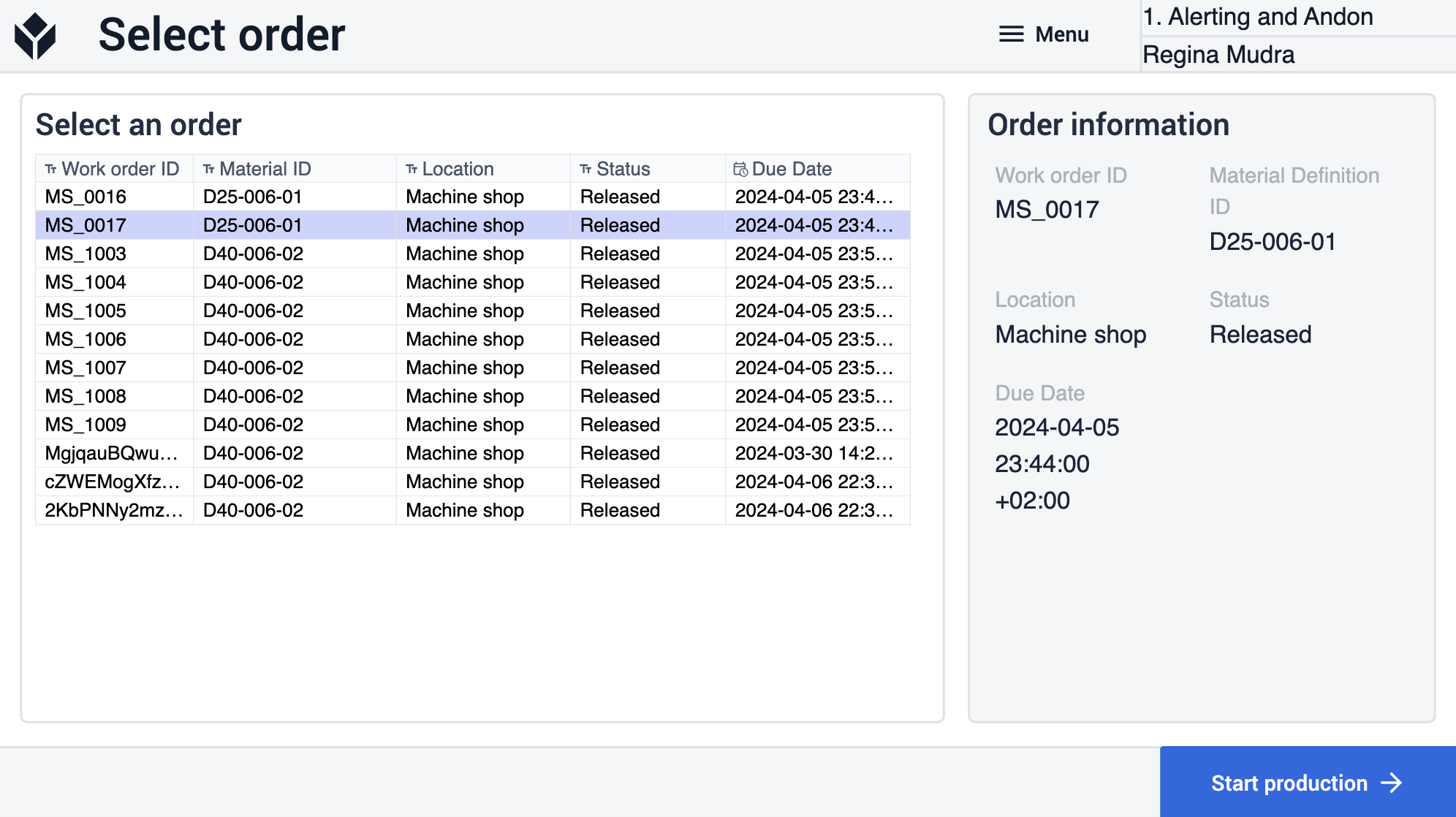 {高さ="300" 幅=""}。
{高さ="300" 幅=""}。
メインステップでは、ユーザーは選択したオーダー情報、ステーションのステータスを見ることができます。また、andonイベントやalertイベントを作成することもできます。この2つのイベントの重要な違いは、ステーションが稼動している間、ユーザはステー ションのステータスに影響を与えることなく、複数のアラートを記録することができるということです。基本的に、ユーザが行燈を報告すると、関連するアクションアイテムと共にダウンタイムイベントを作成します。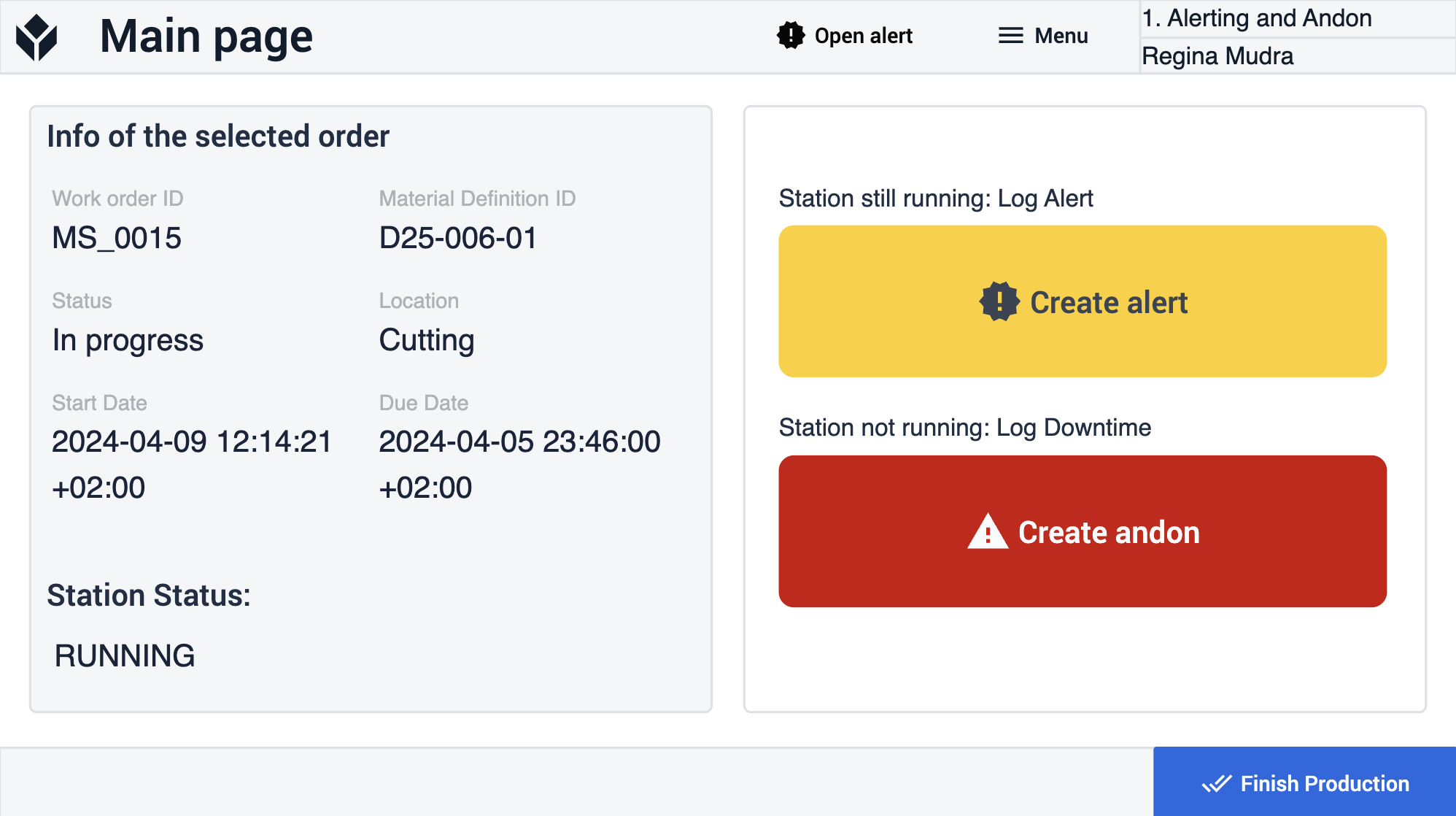 {height="300" width=""}.
{height="300" width=""}.
行燈イベントは、行燈ステップの 行燈イベント解決ボタンをクリックすることによってのみ、このアプリケーションで解決できます。ユーザーは、行燈イベントが解決された場合のみ、このアプリ内で生産を続けることができます。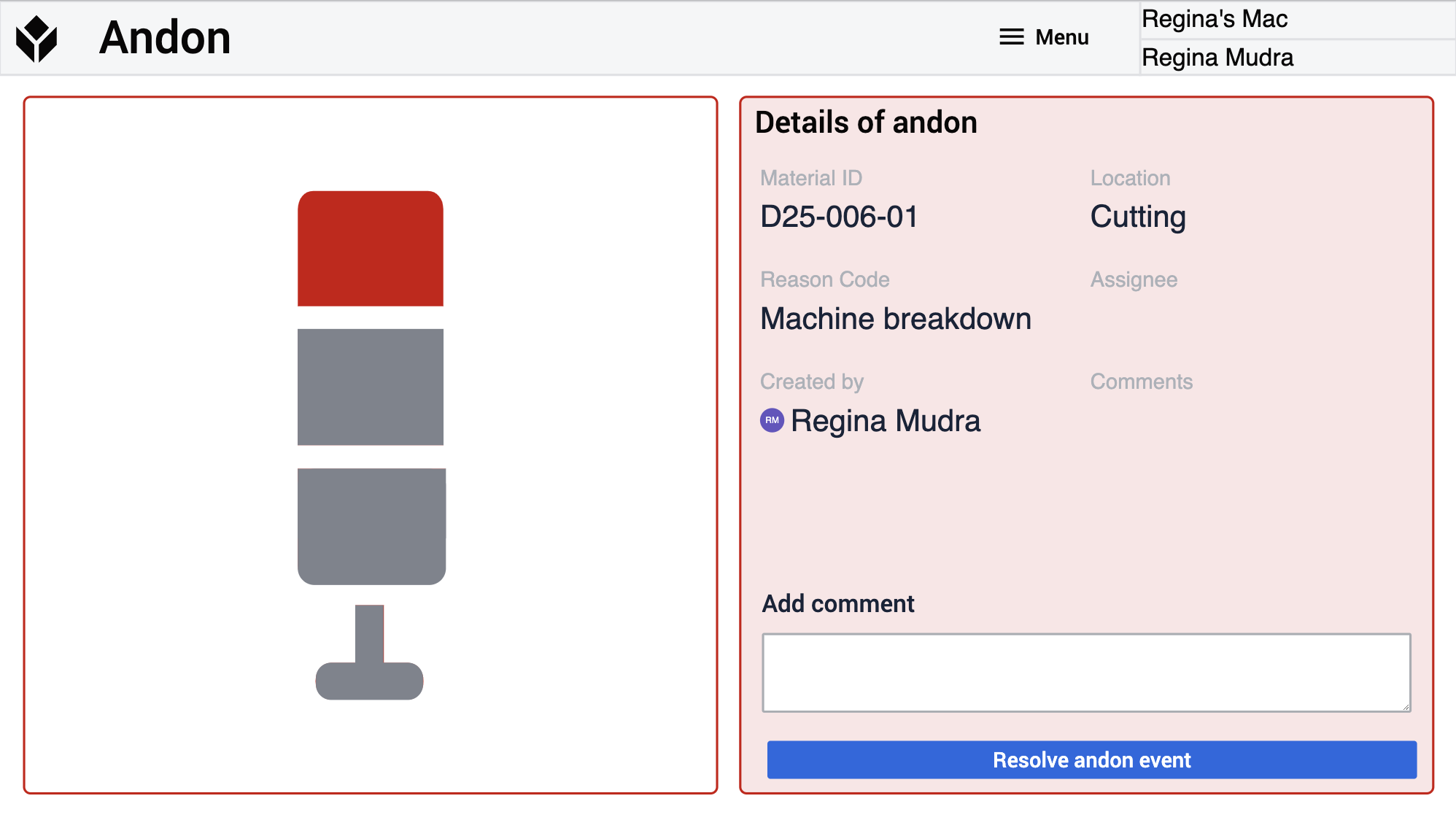 {height="300" width=""}.
{height="300" width=""}.
このアプリケーションでは、複数のアラートを生成することができます。このコンテキストにおけるアラートは、issueレポートに類似している場合があります。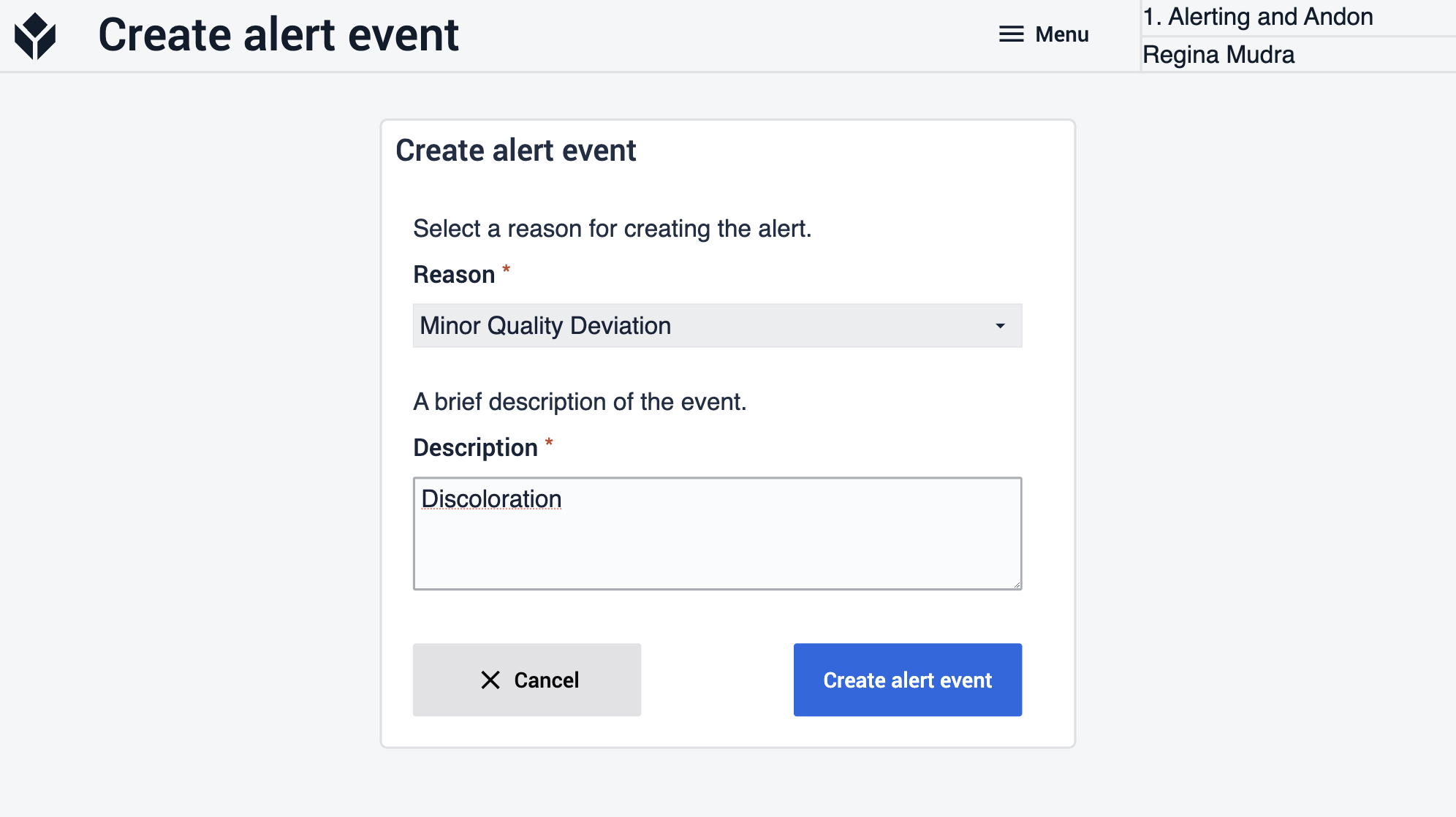 {height="300" width=""} これらは、ステーションのステータスにすぐには影響しないが、将来的に影響する可能性があるあらゆるタイプの問題を表すことができます。
{height="300" width=""} これらは、ステーションのステータスにすぐには影響しないが、将来的に影響する可能性があるあらゆるタイプの問題を表すことができます。
アラートを作成した後、アプリはメイン・ステップに戻ります。開いているアクションがある場合、ヘッダーの**「アクションを開く」**ボタンは黄色に変わります。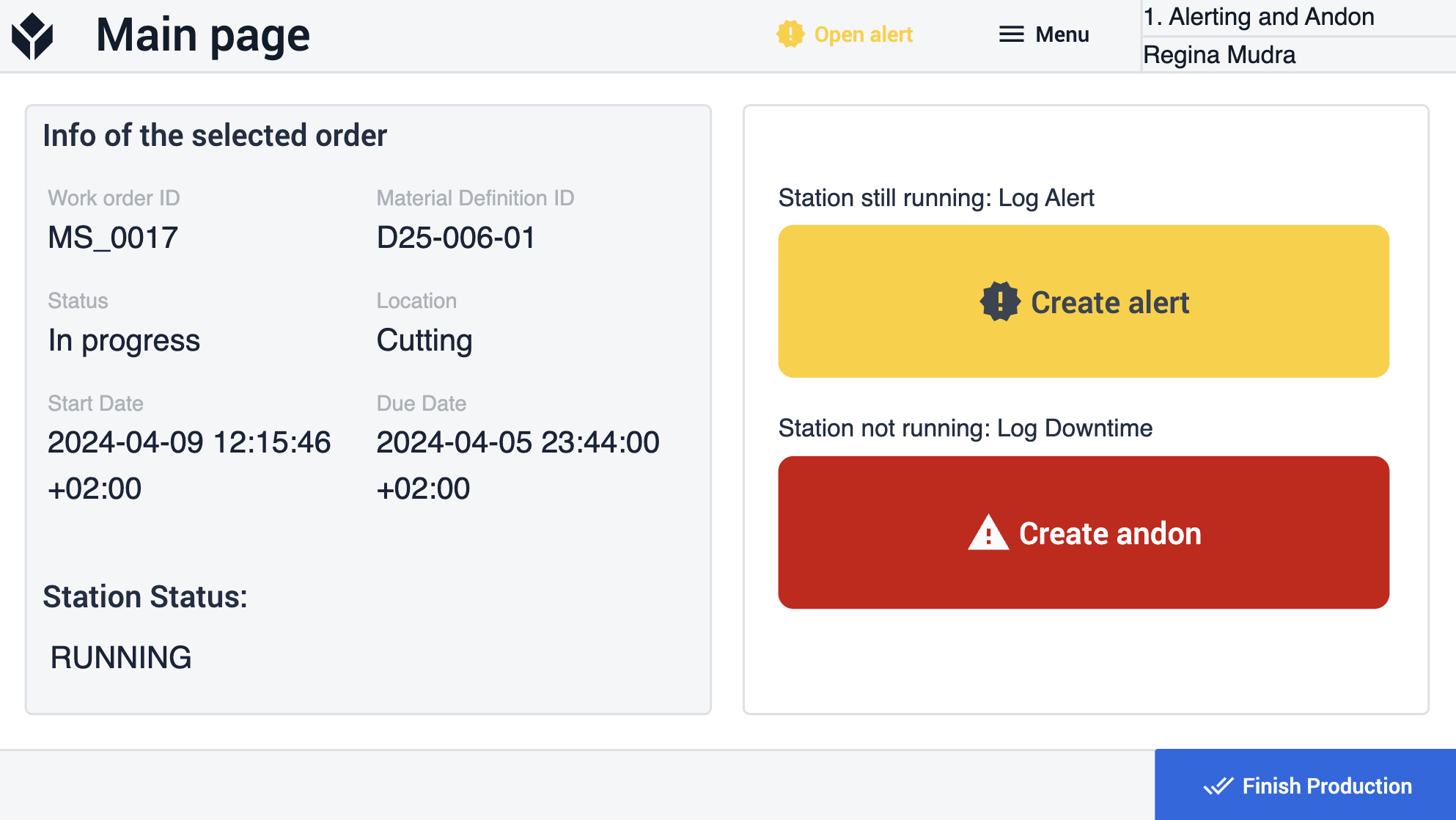 {height="300" width=""} アラートイベントを開くステップで、アプリは「メイン」ステップに戻ります。
{height="300" width=""} アラートイベントを開くステップで、アプリは「メイン」ステップに戻ります。
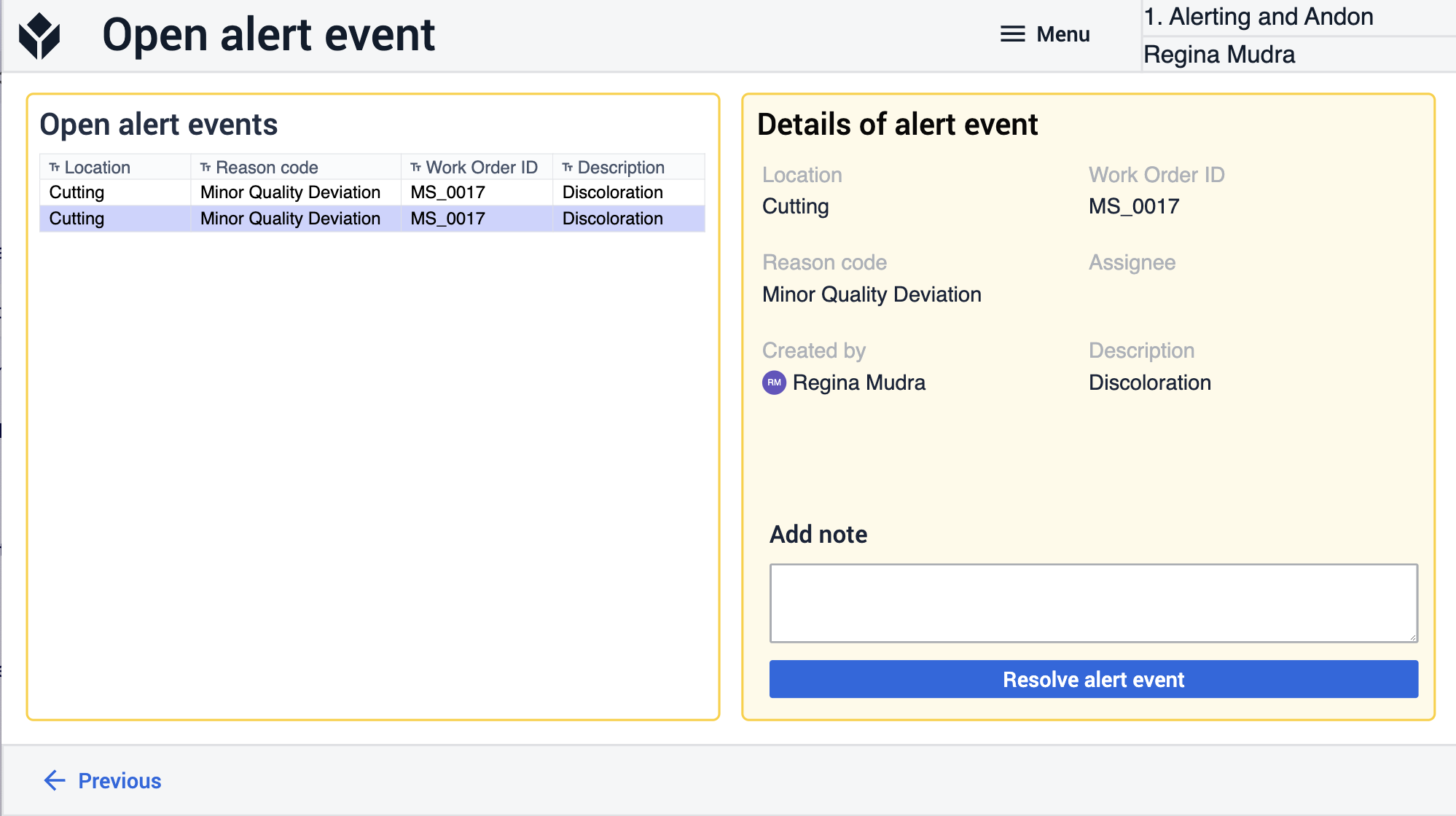 {height="300" width=""}オープンアラートイベントステップで、ユーザーはアラートを選択し、アラート解決ボタンをクリックすることで、オープンアラートを解決することができます。
{height="300" width=""}オープンアラートイベントステップで、ユーザーはアラートを選択し、アラート解決ボタンをクリックすることで、オープンアラートを解決することができます。
拡張アプリ接続
アプリ同士を連携させるための接続例です。
アンドンの管理
アンドンターミナルアプリケーションは、アンドンとアラートイベントをステーションアクティビティ履歴とアクションテーブルに記録します。アンドンマネージメントアプリケーションは、現在のステーションのステータスを反映したプロダクションのディスプレイを提供し、ユーザーはアンドンとアラートイベントを見ることができます。
行燈イベントの場合、ユーザーは担当者を割り当て、通知を送ることができます。アラートイベントの場合、ユーザーは担当者を設定し、通知し、アンドンターミナルによって作成されたアラートイベントを解決することができます。
運行管理ダッシュボード
Andon Terminalアプリケーションは、ステーション活動をステーション活動履歴テーブルに記録します。運用管理ダッシュボードは、このログを分析に活用します。
パフォーマンス可視性ダッシュボード
Andon Terminalアプリケーションは、ステーションアクティビティ履歴テーブルにステーションのアクティビティを記録します。運用管理ダッシュボードは、このログを分析に活用します。
品質検査テンプレート
Andon Terminalアプリケーションで更新された作業指示は、品質検査アプリケーションで検査できます。このアプリケーションは、検査プロセスに複数のオプションを提供し、組み立てステーションにフィードバックと検査結果を返します。
オーダー管理
オーダー管理アプリケーションで作成された作業オーダーは、アンドンターミナルアプリケーションで更新することができます。これらのアプリケーションをセットアップする際、ステーションとオーダーのステータスが同じであることを確認し、それぞれテーブルフィルターを調整してください。
さらに読む
- コンポーザブルMES
- 共通データモデル
- 品質管理アプリ・スイート
- 在庫管理アプリ・スイート
- 生産管理アプリ・スイート

